アプリのリリース
Web App アクセス権限制御
ワークスペース内の Owner、Admin、Editor ロールのみが Web App の作成と公開権限を持っています。各メンバーの権限については、メンバー権限管理をご参照ください。
Web App アクセス権限の変更
以下のエントリから Web App アクセス権限を変更します:- Studio ページにアクセスし、アプリケーション右下角のメニュー内の Web App アクセス権限をクリック。
- Web App 編集ページに入り、左上角のメニューボタン内の Web App アクセス権限をクリック。
- Web App 編集インターフェースに入り、右上角の Publish ボタンをクリック。Who can access web app エリア内で Web App のアクセス権限を設定。

プラットフォーム内全メンバー
内部ユーザー向け、即ち Dify エンタープライズ版内のメンバーが Web App リンクにアクセスする際に内部ユーザーアイデンティティ認証を通過する必要があります。詳細な設定説明については内部ユーザー認証をご参照ください。Dify エンタープライズ版に参加済みのメンバーのみが Web App にアクセスできます。アプリケーションリンクにアクセスする際、ログイン認証ページがポップアップし、ユーザーはアカウントとパスワード、アカウントと認証コード、または SSO 認証を使用でき、通過後に Web App にアクセスできます。
2.8.x より前の Dify エンタープライズ版バージョンで Web App SSO 設定を有効化したことがある場合、v2.8.x にアップグレード後、現在の Web App のアクセス権限範囲は自動的に 認証済み外部ユーザー に設定されます。このオプションを有効化後、ユーザーは Web App URL にアクセスするか、ワークスペースの Explorer ページでアプリケーションにアクセスできます。
プラットフォーム内指定メンバー
内部ユーザー向け、即ち Dify エンタープライズ版内のメンバー。ユーザーが Web App リンクにアクセスする際に内部ユーザーアイデンティティ認証を通過する必要があります。詳細な設定説明については内部ユーザー認証をご参照ください。新しい Web App 作成時のデフォルト権限オプションで、Web App をチーム内の特定グループのメンバーのみに制限します。例えば「営業部門」が作成した機密営業データを含む Web App は営業部門内のメンバーのみに公開されます。 この権限項目を選択しているがまだグループやメンバーを追加していない場合、Web App は誰もアクセスできない状態です。 設定方法:
- 特定グループのアクセスを許可
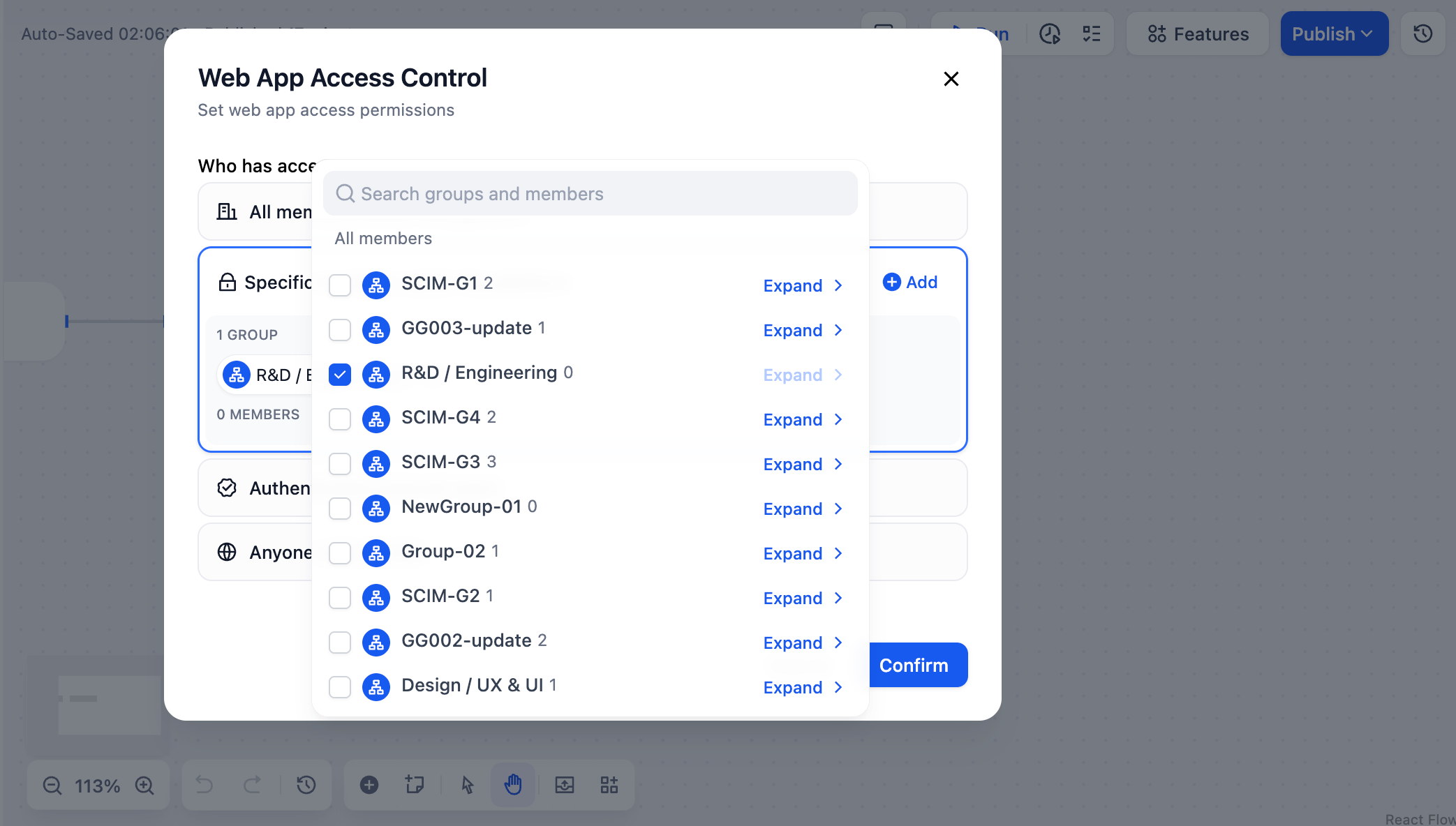
- 特定メンバーのアクセスを許可
特定グループまたはメンバーアクセスを選択しているがまだグループやメンバーを追加していない場合、Web App は誰もアクセスできない状態で、Web App のアクセスリンクの生成、Web App 埋め込みコードの取得等の操作はできません。
Workspace Owner、Admin、Editor は Workspace 内のすべての Web App にアクセス・編集する権限を持っています。ただし、その Owner または Admin が Web App の「プラットフォーム内指定メンバー」リストに追加されていない場合、オンラインリンクを通じて Web App にアクセスすることはできません。
認証済み外部ユーザー
外部ユーザー向け、即ち Dify エンタープライズ版外のメンバー。外部メンバー向けの SSO 設定方法については、Web App 外部ユーザー認証をご参照ください。このオプションを選択後、Dify エンタープライズ版プラットフォーム外部のユーザーが Web App リンクにアクセスする際、SSO 認証を通過する必要があります。企業内の管理者はサードパーティのアイデンティティプロバイダー(IdP)を通じて外部ユーザーを統一監視・管理でき、Dify エンタープライズ版内のメンバーデータとは隔離されます。 一般的な設定シナリオ:
- 大企業:IT 部門の人員のみが Dify エンタープライズ版に参加してアプリケーション編成を行う必要があります。アプリケーション公開後、他部門の従業員が使用し、全員が Dify エンタープライズ版に参加する必要はありません。
- 外部サプライヤー:外部パートナーに AI 駆動のサービスを提供、例えばパートナー向けインテリジェント研修アシスタント、ナレッジベース Q&A など。
- 製品相談プラットフォーム:潜在顧客にインテリジェント製品紹介と技術サポートを提供。
このオプションの右側に無効化リマインダーが表示される場合は、システム管理者に連絡して管理バックエンドに移動し、Web App 外部ユーザー SSO 認証が設定・有効化されているかを確認してください。詳細説明についてはWeb App 外部ユーザー認証をご参照ください。
誰でも
このオプションは、インターネットリンクを取得した任意のユーザーが Web App にアクセスすることを許可し、認証プロセスは不要です。通常、公開デモ用 Web App、顧客向けサービス、または公開リソースに適用されます。Web App へのアクセス
チームメンバーは Explorer ページで企業内で自分に公開されているすべての Web App を確認・アクセスできます。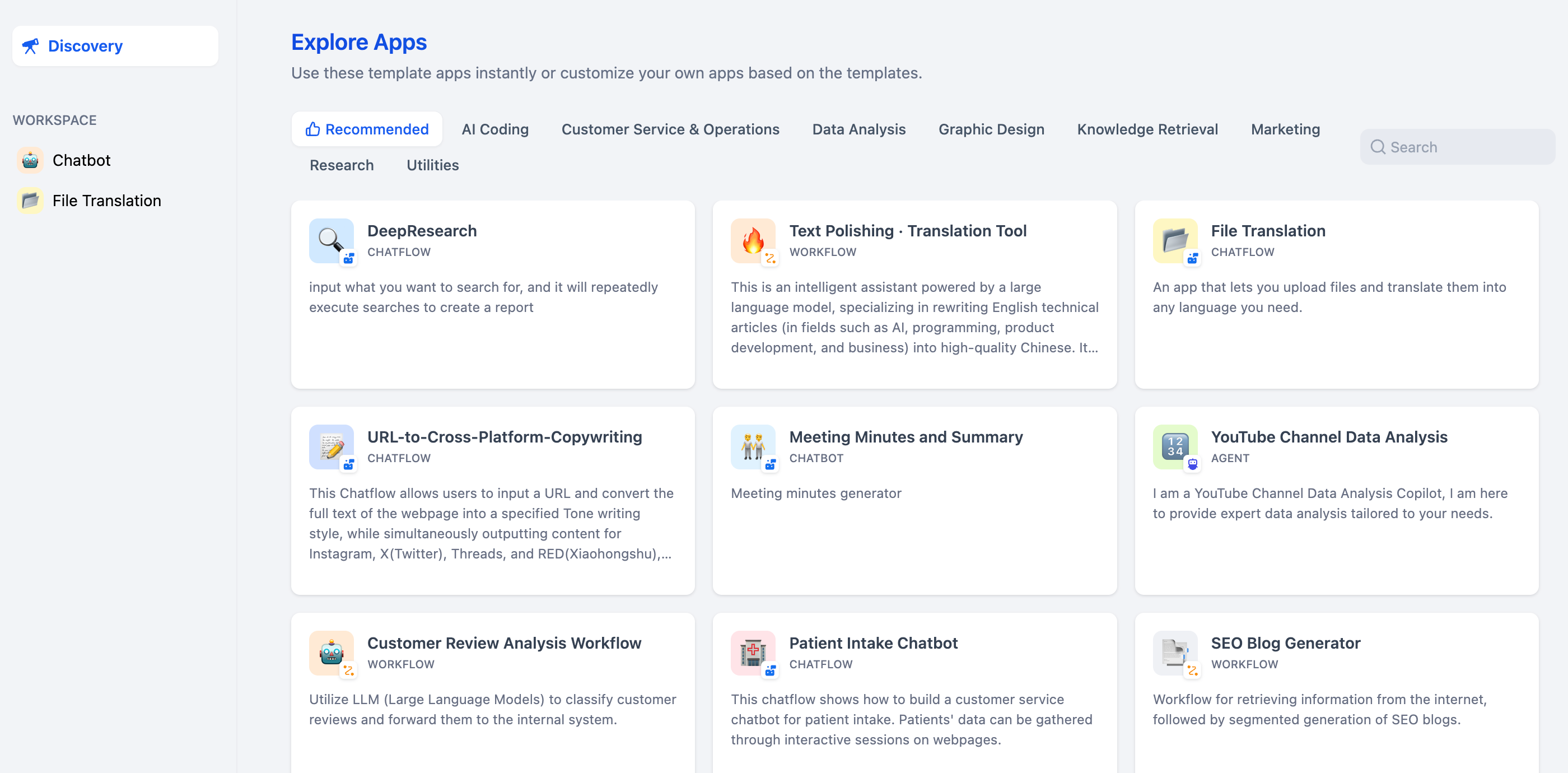
その他の Web App 公開オプション
Web App 権限設定完了後、Web App 公開パネルで以下の機能も使用できます:ウェブサイトに埋め込み
埋め込みコードを取得して、Web App を他のウェブサイトに埋め込み。
よくある問題
権限変更を有効にするために Web App を再公開する必要がありますか?
不要です。権限変更は即座に有効になり、Web App を再公開する必要はありません。ただし、すでにアクセス権限を取得したメンバーの現在のセッションは即座に無効になりません。セッション有効期限後に Web App の新しい権限設定が適用される可能性があります。特定のメンバーのみが私の Web App にアクセスできるようにするには?
「特定グループまたはメンバー」オプションを選択し、アクセス権限を付与する必要があるメンバーを追加できます。誰が私の Web App にアクセス権限を持っているかを確認するには?
Web App の公開ページの Who can access web app(誰が Web App にアクセスできるか) オプションで、現在の Web App アクセス権限を持つグループとメンバーリストを確認できます。適切な権限モードを選択するには?
以下の原則に従って選択することをお勧めします:- 内部協業ツール:「プラットフォーム内全メンバー」を選択
- 部門専用 Web App:「プラットフォーム内指定メンバー」を選択
- 顧客サービス Web App:「認証済み外部ユーザー」を選択
- 公開デモ:「誰でも」を選択(慎重に使用してください)

